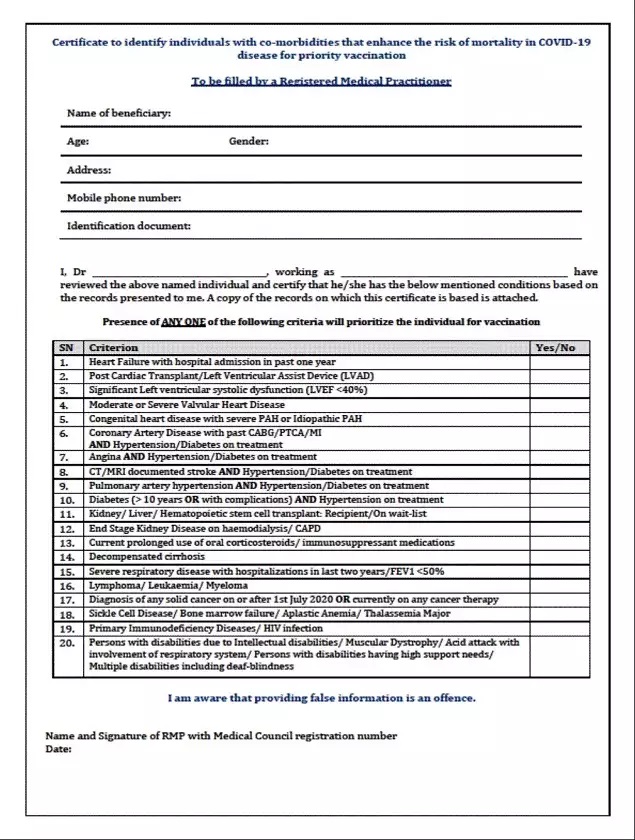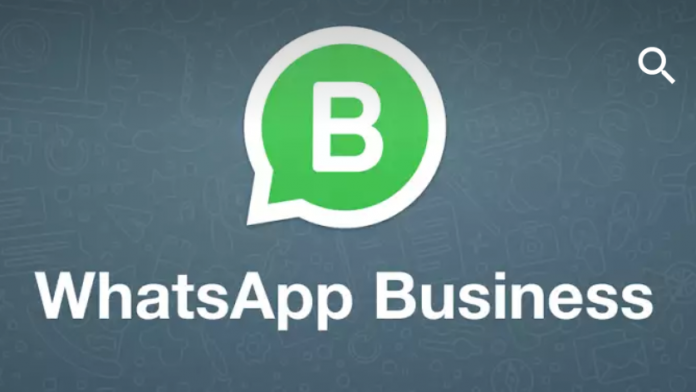
A népszerű WhatsApp üzenetküldő platform bejelentette önálló alkalmazását a WhatsApp Business néven ismert vállalkozások számára. Alig néhány nappal a globális bevezetése után az alkalmazás már letölthető az indiai Android-felhasználók számára. Ingyenesen használható, és lehetővé teszi a vállalkozások számára, hogy hatékonyan kommunikáljanak ügyfeleikkel az üzenetküldő alkalmazás segítségével.
Az új Whatsapp Az üzleti alkalmazás a dedikált változat a kis- és középvállalkozásoknak és a felhasználóknak szóló üzenetküldő alkalmazásnak ennek használatához külön telefonszámra lesz szüksége. Az alkalmazás a szokásos WhatsApp összes funkcióját kínálja, és néhány extra funkciót is hozzáad. Tehát nézzük meg, hogyan hozhatja létre WhatsApp Business profilját, és nézzük meg az alkalmazás jellemzőit.
WhatsApp Business: Hogyan regisztrálhatok
Először töltse le a WhatsApp Business alkalmazást a Play Áruházból. A telepítés után nyissa meg az alkalmazást, és hajtsa végre a kezdeti beállítási folyamatot, amely magában foglalja a telefonszám beírását és ellenőrzését egy OTP-n keresztül.



Ezután meg kell adnia a vállalkozás nevét, amely lehet a vállalat vagy a szervezet neve. Ne feledje, hogy létrehozása után nem tudja megváltoztatni vállalkozásának nevét. Tehát, amíg beírja a nevet, annak a végsőnek kell lennie.
A profil beállítása után az alkalmazás kezdőlapjára kerül. A kezdőlap hasonlít a szokásos alkalmazáshoz, ahol gyors hozzáférést biztosít a bal oldali kamera parancsikonhoz, három fülön - csevegések, állapot és fenti hívások. A jobb felső sarokban hárompontos menü gomb található, és az alján van egy ikon a csevegés indításához.
Hogyan állítsuk be a WhatsApp Business profilt
A WhatsApp Business egyik érdekes tulajdonsága, hogy létrehozhatja üzleti profilját és hozzáadhatja üzleti adatait. Az üzleti profil beállításához először érintse meg a jobb felső sarokban található hárompontos menüt, majd érintse meg a „Beállítások”, majd az „Üzleti beállítások” elemet.



Most az első lehetőség a profilbeállítások, ahol beállíthatja a megjelenített képet és a vállalkozás címét. Hozzáadhatja vállalkozásának helyét a Google Térképen is, hogy az ügyfelek könnyebben megérintsék a térképet és navigálhassanak az Ön tartózkodási helyéhez.
értesítési hangok megváltoztatása a galaxy s7-en
Ezután kiválaszthatja a vállalkozása kategóriáját az adott lehetőségek közül, például autóipar, ruházat, pénzügy, étterem és közlekedés stb. Hozzáadhatja a vállalkozás leírását és leírhatja vállalkozásának tevékenységét. Hozzáadhat vállalkozása számára munkanapokat és órákat is. Ezután meg kell adnia üzleti e-mail címét és webhelyét is.
Miután megadta ezeket a fent említett részleteket, érintse meg a Mentés gombot a jobb felső sarokban. Az üzleti profil következő szakasza a statisztika, ahol megtekintheti a statisztikákat, például az elküldött és fogadott, a kézbesített és a felhasználók által olvasott üzenetek számát. A következő lehetőség az Üzenetkezelő eszközök.
Üzenetkezelő eszközök a WhatsApp Business webhelyen
A WhatsApp Business további érdekes és hasznos funkciója az üzenetküldő eszközök opciója. Az üzleti beállításokból érhető el, ahogy említettük. Három opciót fog itt látni: Eltávolított üzenet, Üdvözlő üzenet és Gyors válaszok.
Az Away üzenet akkor kerül felhasználásra, amikor távol van, azaz a munkaideje lejárt. Az ügyfelek a beállításokban megadott munkaidőn kívül is felvehetik Önnel a kapcsolatot. Beállíthat egy testreszabott távoli üzenetet is, amelyet mindig el kell küldenie, amikor az ügyfelek páratlan órákban próbálnak kapcsolatba lépni.



A második lehetőség a Greeting üzenet, amely felhasználható arra, hogy üdvözölje az ügyfeleket, amikor először kapcsolatba lépnek Önnel. Amikor először küldenek üzenetet, automatikusan üdvözlő üzenetet kapnak, amelyet testreszabhat. Az üzenetet akkor is elküldjük, ha 14 nap inaktivitás van közted és az ügyfél között.
Végül van egy „gyors válaszok” lehetőség, amely megkönnyítheti az ügyfelekkel való kommunikációt. Például meghatározhatja a „köszönetet” gyors válaszként, ahelyett, hogy beírná a „Köszönjük érdeklődését” kifejezést.
Mindezen funkciók mellett a WhatsApp Business összes többi szolgáltatása hasonló a szokásos alkalmazáshoz. Például elrejtheti utoljára látott profilképét és állapotát mindenki vagy a névjegyzékben szereplő személyek elől. Ezenkívül az összes csevegés szintén végpontok közötti titkosítású. Megváltoztathatja telefonszámát és törölheti fiókját is.
Tehát a WhatsApp Business alkalmazás meglehetősen érdekesnek tűnik, és nagyon hasznos lehet azoknak a felhasználóknak, akik kis- vagy középvállalkozással rendelkeznek, és nagyon gyakran kell kapcsolatba lépniük ügyfeleikkel.
Töltse le ingyen a WhatsApp Business alkalmazást A Play Áruház Most.
Facebook Megjegyzések